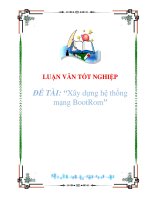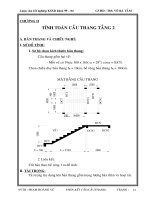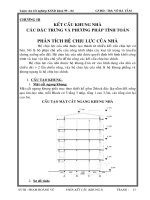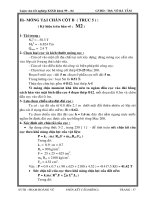Tài liệu LUẬN VĂN: Xây dựng Website Công ty ITA bằng mã nguồn mở Joomla ppt
Bạn đang xem bản rút gọn của tài liệu. Xem và tải ngay bản đầy đủ của tài liệu tại đây (2.37 MB, 70 trang )
BỘ GIÁO DỤC VÀ ĐÀO TẠO
TRƯỜNG……………
LUẬN VĂN
Xây dựng Website Công ty ITA
bằng mã nguồn mở Joomla
LỜI CẢM ƠN
Trƣớc hết em xin bày tỏ lòng biết ơn đối với Th.S Vũ Anh Hùng – Bộ môn
Công nghệ thông tin – Trƣờng Đại học Dân Lập Hải Phòng, ngƣời đã dành cho em
rất nhiều thời gian quý báu, trực tiếp hƣớng dẫn tận tình giúp đỡ, chỉ bảo em trong
suốt quá trình làm thực tập tốt nghiệp và làm đồ án tốt nghiệp.
Em xin chân thành cảm ơn tất cả các thầy cô giáo trong Bộ môn Công nghệ
thông tin - Trƣờng ĐHDL Hải Phòng, chân thành cảm ơn các thầy giáo, cô giáo
tham gia giảng dạy và truyền đạt những kiến thức quý báu trong suốt thời gian em
học tập tại trƣờng, đã đọc và phản biện đồ án của em giúp em hiểu rõ hơn các vấn
đề mình nghiên cứu, để em có thể hoàn thành đồ án này.
Tuy có nhiều cố gắng trong quá trình học tập, trong thời gian làm đồ án tốt
nghiệp nhƣng không thể tránh khỏi những thiếu sót, em rất mong đƣợc sự góp ý quý
báu của tất cả các thầy giáo, cô giáo cũng nhƣ tất cả các bạn để kết quả của em đƣợc
hoàn thiện hơn.
Em xin chân thành cảm ơn!
Hải Phòng, ngày tháng năm 2010
Sinh viên
Nguyễn Thị Thu Hà
MỤC LỤC
CHƢƠNG 1: HỆ QUẢN TRỊ NỘI DUNG JOOMLA 1
1.1 Giới thiệu mã nguồn mở 1
1.1.1 Khái niệm mã nguồn mở 1
1.1.2 Lợi ích của mã nguồn mở 1
1.1.3 Một số loại mã nguồn mở 2
1.1.4 Ứng dụng của mã nguồn mở 2
1.2 Hệ quản trị nội dung Joomla và các khái niệm cơ bản 3
1.2.1 Giới thiệu hệ quản trị nội dung Joomla 3
1.2.2 Lịch sử Joomla 4
1.2.3 Các phiên bản Joomla 5
1.2.4 Kiến trúc Joomla 6
1.2.5 Các khái niệm cơ bản 7
1.2.6 Ưu nhược điểm của Joomla 9
1.3 Cách thức cài đặt Joomla 10
1.3.1 Các thông số máy cần thiết 10
1.3.2 Các thành phần sử dụng 11
1.3.3 Cài đặt Web Server WAMP để chạy Joomla trên Windows 11
1.3.4 Cài đặt Joomla 1.5 15
1.3.5 Cài đặt Component cho Joomla 1.5 21
1.3.6 Cài đặt template cho Joomla 1.5 23
1.3.7 Cài đặt Module cho Joomla 1.5 25
1.4. Một số thành phần trong Joomla 27
CHƢƠNG 2: THƢƠNG MẠI ĐIỆN TỬ VIRTUEMART 32
2.1 Giới thiệu VirtueMart 32
2.2 Cách thức cài đặt VirtueMart 32
2.2.1 Cách thức cài đặt 32
2.2.2 Các nút chức năng chính của VirtueMart 35
CHƢƠNG 3: ỨNG DỤNG JOOMLA XÂY DỰNG WEBSITE CỦA CÔNG
TY ITA 37
3.1 Giới thiệu Công ty ITA 37
3.2 Giới thiệu Website hiện tại của Công ty ITA 37
3.3 Ứng dụng Joomla xây dựng Website của Công ty ITA 40
CHƢƠNG 4: HƢỚNG DẪN SỬ DỤNG WEBSITE CÔNG TY ITA 41
4.1 Hƣớng dẫn sử dụng trang quản trị 41
4.1.1 Quản trị người dùng 41
4.1.2 Quản lý bài viết 43
4.1.3 Quản lý sản phẩm 52
4.1.4 Quản lý hóa đơn 55
4.1.5 Quản lý báo cáo 56
4.2 Hƣớng dẫn sử dụng trang ngƣời dùng 57
4.2.1 Đăng ký thành viên 57
4.2.2 Đăng ký mua hàng 58
KẾT LUẬN 63
TÀI LIỆU THAM KHẢO 64
DANH MỤC HÌNH
Hình 1.1: Kiến trúc Joomla 6
Hình 1.2: Cài đặt Wamp Server 12
Hình 1.3: Chọn trình duyệt mặc định 13
Hình 1.4: Thông số Mail 13
Hình 1.5: Hoàn thành quá trình cài đặt 13
Hình 1.6: Các lựa chọn trong Wamp 14
Hình 1.7: Vào Local host 14
Hình 1.8: Cài đặt gói Joomla 15
Hình 1.9: Các ngôn ngữ hỗ trợ 16
Hình 1.10: Cấu hình hệ thống 17
Hình 1.11: Các thông tin bản quyền 17
Hình 1.12: Các thông số kết nối cơ sở dữ liệu 18
Hình 1.13: Thiết lập thông số FTP 19
Hình 1.14: Thiết lập cấu hình Site 20
Hình 1.15: Hoàn thành quá trình cài đặt 21
Hình 1.16: Cài đặt Component 22
Hình 1.17: Duyệt tìm File, Upload và Install 22
Hình 1.18: Cài đặt Template 23
Hình 1.19: Duyệt tìm File, Upload và Install 24
Hình 1.20: Thiết lập Template mặc định 24
Hình 1.21: Cài đặt Module 25
Hình 1.22: Duyệt tìm File, Upload và Install 26
Hình 1.23: Published Module 26
Hình 1.24: Quản lý thành viên 27
Hình 1.25: Quản lý menu 27
Hình 1.26: Quản lý nhóm tin 28
Hình 1.27: Quản lý chủ đề con 29
Hình 1.28: Quản lý bài viết 29
Hình 1.29: Quản lý module 30
Hình 1.30: Quản lý giao diện 31
Hình 1.31: Quản lý ngôn ngữ 31
Hình 2.1: Cài đặt Component Virtue Mart thành công 33
Hình 2.2: Component Virtue Mart 34
Hình 2.3: Bảng điều khiển Virtue Mart 35
Hình 3.1: Giới thiệu Công ty ITA website hiện tại 38
Hình 3.2: Xem thông tin sản phẩm website hiện tại 39
Hình 3.3: Đặt hàng 39
Hình 3.4: Giao diện Website Công ty ITA 40
Hình 4.1: Quản lý thành viên 41
Hình 4.2: Thêm thành viên 42
Hình 4.3: Sửa thông tin thành viên 43
Hình 4.4: Quản lý nhóm tin 44
Hình 4.5: Quản lý chủ đề con 45
Hình 4.6: Thêm chủ đề con 46
Hình 4.7: Quản lý bài viết 46
Hình 4.8: Thêm bài viết mới 47
Hình 4.9: Quản lý menu 48
Hình 4.10: Tạo menu 49
Hình 4.11: Liên kết menu 50
Hình 4.12: Các loại liên kết 51
Hình 4.13: Chọn bài viết 51
Hình 4.14: Thêm sản phẩm 52
Hình 4.15: Các thông tin sản phẩm 53
Hình 4.16: Sửa thông tin sản phẩm 54
Hình 4.17: Xóa thông tin sản phẩm 54
Hình 4.18: Danh sách hóa đơn 55
Hình 4.19: Thông tin hóa đơn 55
Hình 4.20: Xóa thông tin hóa đơn 56
Hình 4.21: Quản lý báo cáo 57
Hình 4.22: Đăng ký thành viên 57
Hình 4.23: Thông tin thành viên 58
Hình 4.24: Xem thông tin sản phẩm 59
Hình 4.25: Xem thông tin giỏ hàng 59
Hình 4.26: Đăng ký mua hàng 60
Hình 4.27: Cách thức vận chuyển 60
Hình 4.28: Cách thức thanh toán 61
Hình 4.29: Xác nhận mua hàng 62
Hình 4.30: Xem hóa đơn mua hàng 62
Xây dựng Website Công ty ITA bằng mã nguồn mở Joomla
Sinh viên: Nguyễn Thị Thu Hà Lớp: CT1001
1
CHƢƠNG 1: HỆ QUẢN TRỊ NỘI DUNG JOOMLA
1.1 Giới thiệu mã nguồn mở
1.1.1 Khái niệm mã nguồn mở
Mã nguồn mở (Open Source) là thuật ngữ chỉ các sản phẩm phần mềm có mã
nguồn mở. Phần mềm nguồn mở là các phần mềm đƣợc cung cấp dƣới dạng cả mã
và nguồn., không chỉ là miễn phí về giá mua mà chủ yếu là miễn phí về bản quyền.
Ngƣời dùng có quyền sửa đổi, cải tiến, phát triển, nâng cấp theo một số nguyên tắc
chung quy định trong giấy phép phần mềm nguồn mở mà không cần xin phép ai,
điều mà họ không đƣợc làm đối với các phần mềm đóng.
Nhà cung cấp phần mềm nguồn mở có quyền yêu cầu ngƣời dùng trả một số
chi phí về dịch vụ bảo hành, huấn luyện, nâng cấp, tƣ vấn… tức là những dịch vụ
thực sự đã thực hiện để phục vụ ngƣời dùng, nhƣng không đƣợc bán các sản phẩm
nguồn mở vì nó là tài sản của trí tuệ chung.
1.1.2 Lợi ích của mã nguồn mở
Phần mềm có thể đƣợc sao chép hoàn toàn miễn phí, ngƣời dùng hoàn
toàn an tâm khi chia sẻ một chƣơng trình với bạn bè.
Các định dạng file không hoàn toàn bị kiểm soát bởi một vài nhà cung
cấp. Do yêu cầu công việc, ngƣời dùng muốn sử dụng dữ liệu cho một
ứng dụng khác nhƣng chƣơng trình bản quyền không cho phép, với Open
Source ngƣời dùng có thể gặp nhiều nhà cung cấp đáp ứng yêu cầu của
mình.
Hầu hết các sản phẩm Open Source đều có khả năng bảo mật tuyệt vời,
khi một vết nứt đƣợc tìm thấy nó thƣờng đƣợc sửa nhanh hơn phần mềm
có bản quyền.
Các hệ thống Open Source, nhất là các hệ thống dựa trên UNIX, thƣờng
rất linh hoạt vì chúng đƣợc xây dựng từ nhiều khối thống nhất và đƣợc
miêu tả cặn kẽ, rất dễ để ngƣời dùng thay thế nhiều phần của hệ thống với
phần có giao diện tƣơng tự.
Có một cộng đồng hỗ trợ lớn, không bị phụ thuộc vào công ty nào.
Xây dựng Website Công ty ITA bằng mã nguồn mở Joomla
Sinh viên: Nguyễn Thị Thu Hà Lớp: CT1001
2
1.1.3 Một số loại mã nguồn mở
XOOPS: Có khả năng mở rộng, dễ sử dụng, phát triển ứng dụng từ nhỏ
đến lớn nhƣ website cộng đồng, blog.
Drupal: Công cụ hữu ích với nhiều tính năng, nhiều module ứng dụng
cho các web cộng đồng.
Plone: Dễ dàng chạy, cài đặt, mềm dẻo cao, dễ dàng phát triển dự án cộng
đồng, website cá nhân.
Zope: Ứng dụng mã mở dễ xây dựng các ứng dụng quản lý nội dung.
CMS Made Simple: Làm trang chủ cho gia đình hoặc công ty đa quốc
gia.
OrangeHRM: Phần mềm quản lý nhân sự, hệ thống mở, linh hoạt, dễ sử
dụng, là giải pháp cho các doanh nghiệp vừa và nhỏ.
Dspace: Là gói phần mềm mã nguồn mở cung cấp các công cụ để quản lý
tài sản kỹ thuật số và thƣờng đƣợc sử dụng làm cơ sở cho một kho lƣu
trữ.
Em lựa chọn nghiên cứu hệ quản trị nội dung mã nguồn mở Joomla vì
Joomla có thể dễ dàng cài đặt, dễ dàng quản lý và có độ tin cậy cao, nó
giúp ngƣời dùng có thể xây dựng các ứng dụng trực tuyến mạnh và
nhanh.
1.1.4 Ứng dụng của mã nguồn mở
Sản phẩm mã nguồn mở phải kể đến đầu tiên là hệ điều hành Linux
(chính xác là GNU Linux). Linux đƣợc biết đến nhƣ là một hệ điều hành
miễn phí, ổn định, bảo mật, linh hoạt, hiệu suất cao và đƣợc một cộng
đồng rất lớn trên Internet cùng nhau phát triển.
Phần mềm máy chủ Web Apache. Trên hệ điều hành Window có tích hợp
phần mềm máy chủ IIS, cùng với máy chủ cơ sở dữ liệu SQL Server và
ngôn ngữ lập trình trang web ASP, đã tạo ra một hệ thống web hoàn
chỉnh. Song song với hệ thống trên, bên sản phẩm mã nguồn mở có máy
Xây dựng Website Công ty ITA bằng mã nguồn mở Joomla
Sinh viên: Nguyễn Thị Thu Hà Lớp: CT1001
3
chủ Web Apache, kết hợp với cơ sở dữ liệu MySQL, và ngôn ngữ lập
trình PHP, Perl, Python tạo ra một hệ thống máy chủ Web rất linh hoạt,
an toàn và ổn định và hệ thống này đã đƣợc sử dụng rất phổ biến trên cả
hệ điều hành Linux lẫn Window.
Mozilla Firefox trình duyệt mã nguồn mở lớn nhất hiện nay với các tính
năng nổi bật về tốc độ, bảo mật, nhỏ gọn, nhiều tính năng và miễn phí.
Open Office là bộ ứng dụng văn phòng.
Unikey là công cụ hỗ trợ gõ tiếng Việt trên môi trƣờng Window miễn phí
và hiệu quả.
Tuy không tốn chi phí đầu tƣ ban đầu nhƣng việc ứng dụng công cụ mã
nguồn mở cũng phát sinh tiềm ẩn khác đôi khi rất tốn kém, nhƣ việc phải tìm ra giải
pháp vƣợt qua hạn chế và lỗi công cụ, hoặc phải lập trình thêm một số module bổ
sung tính năng. Do đó cần có kế hoạch cân nhắc và đánh giá kĩ các khía cạnh để
cuối cùng việc ứng dụng công cụ mã nguồn mở đó đem lại lợi ích nhiều hơn với
tổng chi phí và công sức đầu tƣ thấp.
1.2 Hệ quản trị nội dung Joomla và các khái niệm cơ bản
1.2.1 Giới thiệu hệ quản trị nội dung Joomla
Joomla là một hệ quản trị nội dung mã nguồn mở (tiếng Anh: Open Source
Content Management Systems), Joomla đƣợc viết bằng ngôn ngữ PHP và kết nối
tới cơ sở dữ liệu MySQL, cho phép ngƣời sử dụng có thể dễ dàng xuất bản các nội
dung của họ lên Internet hoặc Intranet.
Joomla có các đặc tính cơ bản là: Bộ đệm trang(page caching) để tăng tốc độ
hiển thị, lập chỉ mục, đọc tin RSS, trang dùng để in, bản tin nhanh, blog, diễn đàn,
bình chọn, lịch biểu, tìm kiếm trong Site và hỗ trợ đa ngôn ngữ.
Joomla đƣợc sử dụng ở khắp mọi nơi trên thế giới, từ những website cá nhân
cho tới những hệ thống website doanh nghiệp có tính phức tạp cao, cung cấp nhiều
dịch vụ và ứng dụng. Joomla có thể dễ dàng cài đặt, dễ dàng quản lý và có độ tin
cậy cao.
Xây dựng Website Công ty ITA bằng mã nguồn mở Joomla
Sinh viên: Nguyễn Thị Thu Hà Lớp: CT1001
4
Joomla có thể ứng dụng để xây dựng các hệ thống:
Các cổng thông tin điện tử hoặc các Website doanh nghiệp.
Thƣơng mại điện tử trực tuyến.
Báo điện tử, tạp chí điện tử.
Website các doanh nghiệp vừa và nhỏ.
Website các trƣờng học.
Website của gia đình hay cá nhân.
Joomla có mã nguồn mở do đó việc sử dụng Joomla là hoàn toàn miễn phí
cho tất cả mọi ngƣời trên thế giới.
1.2.2 Lịch sử Joomla
Joomla ra đời cùng thời điểm với Mambo là sản phẩm đƣợc tạo bởi tập đoàn
Miro của Úc (hãng đang nắm giữ Mambo), với phần đông ngƣời phát triển nòng
cốt.
Mọi thứ vẫn tiến triển bình thƣờng cho đến trƣớc khi xảy ra tranh chấp về
mặt pháp lý vào năm 2003. Bởi vậy vào ngày 17 tháng 8 năm 2005, toàn bộ đội
phát triển nòng cốt của Mambo đã rời khỏi dự án trong khi đang làm việc với phiên
bản 4.5.3.
Nhờ sự giúp đỡ của trung tâm luật sƣ của Trung tâm Luật tự do phần mềm
(Software Freedom Law Center - SFLC), 20 thành viên nòng cốt cũ của Mambo
thành lập một tổ chức phi lợi nhuận khác lấy tên Open Source Matters, để hỗ trợ về
mặt tổ chức, pháp lý và kinh phí cho dự án mã nguồn mở còn chƣa đƣợc đặt tên của
họ. Cùng lúc đó, nhóm phát triển cũng lập một Website lấy tên OpenSourceMatters
để phân phối thông tin đến những ngƣời sử dụng, những ngƣời phát triển, những
ngƣời thiết kế và cộng đồng Joomla nói chung. Ngƣời đứng đầu dự án đó là
Andrew Eddie, còn biết đến với tên “Sếp trƣởng”.
Ngay ngày hôm sau, 1000 ngƣời đã ra nhập diễn đàn Open Source Matters,
hầu hết các bài viết cho diễn đàn đều khuyến khích và đồng tình với hành động của
nhóm phát triển.
Xây dựng Website Công ty ITA bằng mã nguồn mở Joomla
Sinh viên: Nguyễn Thị Thu Hà Lớp: CT1001
5
Trong một thông báo của Eddie hai tuần sau đó, các nhóm đã đƣợc tổ chức
lại và cộng đồng Joomla tiếp tục tăng trƣởng. Tới ngày 1 tháng 9 năm 2005 tên mới
của dự án đã đƣợc thông báo cho khoảng 3000 ngƣời theo dõi đội phát triển và đến
ngày 16 tháng 9 thì họ cho ra đời Joomla! 1.0.
Từ đó đến nay, hệ thống Joomla không ngừng đƣợc phát triển, cải tiến đặc
biệt trong vấn đề sửa các lỗi và tính năng bảo mật.
Hiện nay, dự án Joomla đƣợc phát triển bởi 19 thành viên của Nhóm Nòng
Cốt (Core Team) đến từ 11 quốc gia trên thế giới.
1.2.3 Các phiên bản Joomla
Hiện nay Joomla có hai dòng phiên bản chính:
Joomla! 1.0.x phiên bản thế hệ thứ nhất:
Phiên bản đầu tiên của Joomla là phiên bản Joomla! 1.0 (Joomla 1.0.0 ra đời
ngày 15 tháng 9 năm 2005)
Phiên bản phát hành mới nhất: Joomla! 1.0.15 (ngày 22 tháng 2 năm 2008).
Điểm mạnh của Joomla! 1.0.x: Có một số lƣợng lớn các thành phần mở rộng
(module/component), giao diện (template).
Joomla! 1.5.x phiên bản thế hệ thứ hai:
Phiên bản Joomla! 1.5 là phiên bản cải tiến từ Joomla! 1.0.x (phần mã đƣợc
viết lại hoàn toàn, tuy nhiên vẫn giữ các hoạt động nhƣ cũ), Joomla! 1.5 tiếp tục duy
trì một giao diện ngƣời sử dụng đơn giản.
Joomla! 1.5 hỗ trợ đa ngôn ngữ, sử dụng file định dạng “.ini” để lƣu các
thông tin chuyển đổi ngôn ngữ. Joomla! 1.5 hỗ trợ tất cả các ngôn ngữ có tập kí tự
đƣợc biểu diễn bằng UTF – 8. Các phiên bản cũ trong giai đoạn phát triển: Joomla!
1.5 beta, Joomla! 1.5 RC1, Joomla! 1.5 RC2, Joomla! 1.5 RC3, Joomla! 1.5 RC4.
Phiên bản mới nhất 1.5.17.
Joomla! 1.5 cũng bao gồm các đặc tính mới nhƣ các mô hình chứng thực
(LDAP, Gmail…), hỗ trợ mô hình khách chủ XML – RPC. Đồng thời Joomla! 1.5.x
Xây dựng Website Công ty ITA bằng mã nguồn mở Joomla
Sinh viên: Nguyễn Thị Thu Hà Lớp: CT1001
6
cũng hỗ trợ các trình điều khiển cơ sở dữ liệu dành cho MySQL 4.1+ (trên nền PHP
5) và tăng cƣờng hỗ trợ cho MySQl 5 và các loại cơ sở dữ liệu khác.
Điểm mạnh của Joomla! 1.5: Phần quản trị Website có sử dụng công nghệ
Web 2.0, một số tính năng đƣợc cải tiến hơn so với Joomla! 1.0.x.
1.2.4 Kiến trúc Joomla
Joomla đƣợc phát triển theo kiến trúc 3 tầng hệ thống:
Tầng dƣới cùng là mức nền tảng, chứa các thƣ viện và các Plugins (còn
đƣợc biết với tên gọi Mambot).
Mambot (Plug - in): là các chức năng đƣợc bổ sung thêm cho Com, các
Mambot này sẽ can thiệp, bổ sung vào nội dung của trang Web trƣớc hoặc sau khi
nó đƣợc hiển thị. Mambot có thể đƣợc cài đặt thêm vào Website. Hay nói cách khác
Mambot là phƣơng tiện giao tiếp với Component.
Tầng thứ hai là mức ứng dụng chứa lớp JApplication.
JApplication: Lớp này đại diện cho ứng dụng Joomla và đƣợc thực hiện nhƣ
một nhà máy quy định mọi ứng dụng giữa những đối tƣợng. Lớp này bao gồm các
lớp con nhƣ: JInstallion, JAdministrator, JSite.
Tầng thứ ba là mức mở rộng, tại tầng này có các thành phần
(Component), mô đun (Module) và giao diện (Template) đƣợc thực thi và
thể hiện.
Hình 1.1: Kiến trúc Joomla
Xây dựng Website Công ty ITA bằng mã nguồn mở Joomla
Sinh viên: Nguyễn Thị Thu Hà Lớp: CT1001
7
1.2.5 Các khái niệm cơ bản
a, Section:
Các mục, các lĩnh vực, các dòng sản phẩm, dịch vụ mà Website muốn đề
cập.
b, Category:
Các chuyên mục, loại sản phẩm, loại dịch vụ đƣợc đề cập đến một cách chi
tiết hơn, cụ thể hơn.
c, Content:
Toàn bộ nội dung của một bài viết, thƣờng gồm 2 phần:
Phần giới thiệu (Intro Text): Phần này nêu ngắn gọn, tóm tắt hoặc là ý mở
đầu cho toàn bộ bài viết.
Phần chi tiết (Description Text): Phần còn lại của bài viết.
d,Front-end (Tiền sảnh):
Front-end còn đƣợc biết với tên gọi Public Front-end: phần giao diện phía
ngoài, nơi tiếp xúc với mọi ngƣời sử dụng. Bất cứ ai cũng có thể trông thấy
khi gõ đúng đƣờng dẫn URL vào trình duyệt.
e,Back-end (Hậu sảnh):
Back-end còn đƣợc biết đến với tên gọi Public Back-end, Administrator,
Control Pane: Phần dành cho ngƣời quản trị. Những ngƣời bình thƣờng
không biết đƣờng dẫn để truy cập, hoặc nếu có biết thì cũng phải qua bƣớc
kiểm tra tài khoản.
f, Module:
Module là một trong 3 thành phần mở rộng chính của Joomla, đó là một đoạn
mã nhỏ thƣờng đƣợc dùng để truy vấn các thông tin từ cơ sở dữ liệu và hiển thị các
kết quả tìm đƣợc. Nó có thể đƣợc nạp vào một vị trí bất kỳ trên template (vị trí left,
right, top, bottom… hoặc vị trí do ngƣời dùng định nghĩa), có thể hiện trên tất cả
các trang của Website hay một số trang đƣợc ấn định. Khả năng tƣơng tác giữa
Xây dựng Website Công ty ITA bằng mã nguồn mở Joomla
Sinh viên: Nguyễn Thị Thu Hà Lớp: CT1001
8
ngƣời sử dụng và hệ thống thông qua module là hạn chế (chúng ta thƣờng chỉ nhận
thông tin trả về).
Module có tên bắt đầu bằng mod_
Chúng ta có các module thông dụng:
Lastest News (mod_latestnews): Module hiển thị các tin mới nhất.
Popular News (mod_mostreads): Module hiển thị các bài đƣợc quan tâm
nhiều nhất.
Related Items (mod_related_items): Module hiển thị các bài viết liên
quan.
Random Image (mod_random_image): Module hiển thị các ảnh ngẫu
nhiên.
Search Module (mod_search): Module công cụ tìm kiếm.
Login Module (mod_login): Module hiển thị form đăng nhập hệ thống.
Stats Module (mod_stats): Module hiển thị các thông tin thống kê về hệ
thống.
Menu Module (mod_mainmenu): Module hiển thị các menu của website.
Banner Module (mod_banners): Module hiển thị các banner quảng cáo.
g, Template/theme (các gói giao diện của Joomla):
Các gói giao diện của Joomla đều đƣợc đóng gói trong một file nén (.zip)
cho phép ngƣời dùng upload và cài đặt trực tiếp thông qua trang quản trị. Template
là một thế mạnh của Joomla. Hiện có hàng nghìn template miễn phí cũng nhƣ có phí
cho ngƣời dùng lựa chọn. Việc thiết kế chúng cũng khá đơn giản và ngƣời dùng
hoàn toàn có thể chuyển đổi từ một template thuần HTML sang template Joomla.
Ngoài ra ngƣời dùng có thể thay đổi template nhanh chóng và dễ dàng thông qua
trang quản trị. Không những thế Joomla còn cho phép một template đƣợc áp dụng
cho toàn site hoặc một số trang nhất định.
Một gói cài đặt template Joomla gồm các file bắt buộc sau:
Xây dựng Website Công ty ITA bằng mã nguồn mở Joomla
Sinh viên: Nguyễn Thị Thu Hà Lớp: CT1001
9
File “index.php”: File này gồm các mã lệnh PHP, thẻ <head>, thẻ
<body> và các bảng <table> hoặc các thẻ <div> để định vị các module và
tạo nên bố cục của template.
File “templateDetails.xml”: File này đƣợc sử dụng trong quá trình cài đặt,
chứa các thông số về template và giúp Joomla biết đƣợc trong quá trình
cài đặt cần tạo các thƣ mục và truyền các file css, php, ảnh nào lên thƣ
mục templates.
File “template_css.css hoặc template.css”: Joomla 1.0.x sử dụng file
template_css.css, Joomla 1.5 sử dụng file template.css. Đây chính là CSS
chính của Joomla. File này kết hợp với indiex.php để tạo nên template.
File “template_thumbnail.png”: File này chính là ảnh chụp minh họa của
template, nó giúp ngƣời dùng dễ hình dung khi lựa chọn template hoặc
trong phần quản trị hoặc ở mặt tiền của Website.
Ngoài các file chính trong gói cài đặt template có thể có thêm thƣ mục CSS
để chứa các file CSS bổ sung, thƣ mục ảnh để chứa các ảnh đƣợc sử dụng cho
template, thƣ mục javascript để chứa các javascript(nếu có)…
1.2.6 Ưu nhược điểm của Joomla
Ưu điểm:
Joomla là một hệ thống mã nguồn mở tạo điều kiện thuận lợi cho ngƣời
dùng, đặc biệt là đối với ngƣời dùng không có kiến thức chuyên sâu về lập trình.
Dữ liệu trong Joomla đƣợc tổ chức thành 3 cấp: Section, Category, Article.
Cách tổ chức này logic và không gây rắc rối cho ngƣời dùng mới.
Sử dụng một hệ thống các thành phần (Component) phục vụ theo những mục
đích của ngƣời sử dụng.
Nhiều Template đƣợc xây dựng cho Front – End cung cấp miễn phí cho
ngƣời dùng, việc sử dụng Template đơn giản tạo điều kiện xây dựng website đẹp
mắt.
Giao diện quản trị hiện đại, cấu trúc rõ ràng, việc cài đặt các phần mở rộng
khá đơn giản.
Xây dựng Website Công ty ITA bằng mã nguồn mở Joomla
Sinh viên: Nguyễn Thị Thu Hà Lớp: CT1001
10
Hệ thống ổn định và an toàn, dễ dàng mở rộng và nâng cấp, đáp ứng đƣợc
một lƣợng truy cập lớn.
Đƣợc hỗ trợ bởi một cộng đồng ngƣời dùng đông đảo.
Nhược điểm:
Không có nền tảng để tổ chức những kiểu dữ liệu phức tạp hơn.
Joomla đƣợc thiết kế cho ngƣời dùng cuối nên không cung cấp nhiều phƣơng
tiện can thiệp vào hoạt động bên trong.
1.3 Cách thức cài đặt Joomla
1.3.1 Các thông số máy cần thiết
Máy chủ cấu hình tối thiểu:
CPU: 2.27 Ghz
RAM: 512 Mb
HDD: Trống 250 Mb
Hệ điều hành WinXP, WinServer, Linux
Cài Apache trên hệ điều hành window làm webserver, cài PHP, hệ quản trị
cơ sở dữ liệu MySQL. Có thể dùng các gói cài đặt webserver có sẵn nhƣ Wamp,
Xampp
Có trình duyệt web
Có kết nối Internet
Máy Client cấu hình tối thiểu:
CPU: 2.27 Ghz
RAM: 512 Mb
Cài đặt hệ điều hành window hoặc Mac… Đối với hệ điều hành window nếu
đang dùng IE6 phải nâng cấp lên IE7.
Có thể sử dụng các trình duyệt nhƣ: Firefox, Opera…
Có kết nối Internet
Xây dựng Website Công ty ITA bằng mã nguồn mở Joomla
Sinh viên: Nguyễn Thị Thu Hà Lớp: CT1001
11
1.3.2 Các thành phần sử dụng
Bộ cài Wampsever 2.0i
Dowload tại địa chỉ:
Bộ cài Joomla 1.5.15
Dowload tại địa chỉ:
Gói cài đặt ngôn ngữ tiếng việt cho Joomla :
vi-VN – backend.zip
vi-VN – frontend.zip
Dowload tại địa chỉ:
Component Virtuemart com_virtuemart_1.1.4.j15.zip
Dowload tại địa chỉ:
Các Module Virtuemart:
Mod_virtuemart_cart_1.1.4.j15.zip
Mod_virtuemart_search_1.1.4.j15.zip
Mod_virtuemart_featuredprod_1.1.4.j15.zip
Mod_virtuemart_manufacturers_1.1.4.j15.zip
Dowload tại địa chỉ:
1.3.3 Cài đặt Web Server WAMP để chạy Joomla trên Windows
Khó khăn ban đầu đối với ngƣời mới làm quen với Joomla hay ngƣời thiết kế
web nói chung đó là cài đặt Web Server. Có một giải pháp khá đơn giản và tiện lợi,
đó là sử dụng gói cài đặt tích hợp gồm Apache + MySQL + PHP + PHPMyAdmin
(một công cụ quản trị CSDL).
Chúng ta có 2 sản phẩm nổi tiếng là WAMP và XAMPP. Tuy nhiên với mục
đích cài đặt trên localhost để chạy thử thì WAMP chính là lựa chọn đầu tiên.
WAMP là gói phần mềm Webserver gồm Apache, MySQL, PHP chạy trên nền
Xây dựng Website Công ty ITA bằng mã nguồn mở Joomla
Sinh viên: Nguyễn Thị Thu Hà Lớp: CT1001
12
Window.
a,Ưu điểm của WAMP:
Có thể cài đặt dễ dàng.
Cho phép lựa chọn các phiên bản PHP, MySQl khác nhau.
Hỗ trợ tốt cho Joomla 1.5, Joomla 1.0
Tƣơng thích Window XP, Window Vista, Windows 7.
b, Các bước cài đặt WAMP:
Bƣớc1: Dowload bản cài đặt WAMP:
Dowload bản cài đặt WAMP tại địa chỉ:
Dowload bản cài đặt WAMP Server 2.0i
Bƣớc 2: Kích vào bộ cài Wamp vừa download về:
Hình 1.2: Cài đặt Wamp Server
Ấn [Next] để thực hiện các bƣớc tiếp theo.
Bƣớc 3: Nếu trên máy của ngƣời dùng có cài trình duyệt Firefox và ngƣời
dùng muốn chọn Firefox làm trình duyệt mặc định khi mở http://localhost
thì ấn [Yes]
Xây dựng Website Công ty ITA bằng mã nguồn mở Joomla
Sinh viên: Nguyễn Thị Thu Hà Lớp: CT1001
13
Hình 1.3: Chọn trình duyệt mặc định
Bƣớc 4: Điền các thông số để có thể gửi/nhận mail thông qua một SMTP
server, nếu không biết để mặc định và ấn [Next]
Hình 1.4: Thông số Mail
Ấn [Finish] để hoàn thành quá trình cài đặt.
Hình 1.5: Hoàn thành quá trình cài đặt
Xây dựng Website Công ty ITA bằng mã nguồn mở Joomla
Sinh viên: Nguyễn Thị Thu Hà Lớp: CT1001
14
Sau khi cài đặt thành công, ngƣời dùng sẽ thấy biểu tƣợng của WAMP ở góc
màn hình nhƣ trong hình:
Hình 1.6: Các lựa chọn trong Wamp
Bƣớc 5: Để chạy thử nhấn vào localhost hoặc mở trình duyệt và gõ
http://localhost
Hình 1.7: Vào Local host
Để quản lý cơ sơ dữ liệu nhấn vào mục “phpMyadmin” hoặc mở trình duyệt
và gõ địa chỉ http://localbost/phpMyAdmin
Xây dựng Website Công ty ITA bằng mã nguồn mở Joomla
Sinh viên: Nguyễn Thị Thu Hà Lớp: CT1001
15
Chú ý:
Thƣ mục đặt website của ngƣời dùng theo mặc định là “C:\wamp\www”.
Để có thể truy cập từ máy tính khác nhấn vào “Put Online”.
1.3.4 Cài đặt Joomla 1.5:
Bước 1:, Dowload và upload bộ cài đặt Joomla:
Dowload Joomla 1.5 theo địa chỉ:
Ngƣời dùng cần chọn gói cài đặt có tên Joomla_1.5.15-Stable-
Full_Package.zip.
Upload gói cài đặt Joomla vừa download lên Server và giải nén vào thƣ mục
gốc chứa Website của ngƣời dùng.
Ngƣời dùng có thể Upload Joomla lên Server bằng một số cách:
Coppy trực tiếp(nếu cài trên máy của ngƣời dùng)
Hình 1.8: Cài đặt gói Joomla
Xây dựng Website Công ty ITA bằng mã nguồn mở Joomla
Sinh viên: Nguyễn Thị Thu Hà Lớp: CT1001
16
Sử dụng công cụ quản lý file (File Manager) mà HOSTING cung cấp thông
qua Cpanel hoặc Direct Admin hoặc Plesk.
Hay công cụ FTP: Filezilla (miễn phí), WS_FTP, Total Commander,
Net2FTP (miễn phí)…
Bước 2: Chọn ngôn ngữ cài đặt:
Ngƣời dùng giải nén bộ cài đặt vào thƣ mục mới thì gõ: http://localhost/ tên
thƣ mục ngƣời dùng tạo.
Màn hình cài đặt xuất hiện và ngƣời dùng có thể chọn ngôn ngữ bất kỳ đƣợc hỗ trợ:
Hình 1.9: Các ngôn ngữ hỗ trợ
Bước3: Kiểm tra cấu hình hệ thống:
Nếu các giá trị có mầu xanh thì đƣợc, còn các giá trị kiểm tra có màu đỏ thì
ngƣời dùng cần yêu cầu bộ phận hỗ trợ kỹ thuật của Server giúp đỡ, ngƣời dùng vẫn
có thể tiếp tục cài đặt nhƣng có thể một số chức năng đó sẽ không hoạt động.
Xây dựng Website Công ty ITA bằng mã nguồn mở Joomla
Sinh viên: Nguyễn Thị Thu Hà Lớp: CT1001
17
Hình 1.10: Cấu hình hệ thống
Bước 4:, Các thông tin bản quyền:
Hình 1.11: Các thông tin bản quyền
Xây dựng Website Công ty ITA bằng mã nguồn mở Joomla
Sinh viên: Nguyễn Thị Thu Hà Lớp: CT1001
18
Bước 5: Thiết lập các thông số để kết nối tới Cơ sở dữ liệu:
Hostname: Thƣờng là giá trị “localhost”(chỉ điền giá trị khác nếu nhƣ
Database Server và Web Server nằm ở 2 nơi khác nhau, hoặc Hosting của
ngƣời dùng cung cấp nhƣ vậy).
User name: Tên tài khoản gắn với database. (Nếu làm trên localhost ngƣời
dùng có thể dùng tài khoản có tên là root).
Password: Mật khẩu của tài khoản trên. (Nếu dùng tài khoản root, ngƣời
dùng có thể để trống ô này).
Availbe Collation (nếu có): Ngƣời dùng nên chọn là “utf8_general_ci”.
Database Name: Tên cơ sở dữ liệu sẽ chứa Joomla của ngƣời dùng.
Hình 1.12: Các thông số kết nối cơ sở dữ liệu
Bước 6: Thiết lập các thông số FTP:
Nếu đang cài đặt trên Localhost, ngƣời dùng có thể bỏ qua bƣớc này.
Nếu Host của ngƣời dùng không hỗ trợ, ngƣời dùng cũng không cần quan tâm.
Nếu Host của ngƣời dùng hỗ trợ, ngƣời dùng cần chú ý các thông số sau:
FTP User: Tên tài khoản FTP – tài khoản để quản lý các thƣ mục và file trên
host.
Xây dựng Website Công ty ITA bằng mã nguồn mở Joomla
Sinh viên: Nguyễn Thị Thu Hà Lớp: CT1001
19
FTP Password: Mật khẩu tƣơng ứng.
Auto Find Path: Tự động tìm đƣờng dẫn tới nơi chứa Web của ngƣời dùng.
FTP Host: Địa chỉ HOST chứa website Joomla, ngƣời dùng có thể sử dụng
địa chỉ IP của HOST.
FTP Port: Cổng của dịch vụ FTP, theo mặc định là 21.
Nên dùng chính tài khoản mà ngƣời dùng đã sử dụng để Upload bộ cài đặt
Joomla lên HOST.
Hình 1.13: Thiết lập thông số FTP
Bước 7: Thiết lập cấu hình site Joomla:
Site name: Tên site.
Your Email: Địa chỉ email của ngƣời dùng.
Admin Password: Mật khẩu để quản trị Joomla.
Install Defaul Sample Data: Cài đặt dữ liệu mẫu. Ngƣời dùng nên nhấn nút
này để Joomla tạo mẫu cho ngƣời dùng một trang web đơn giản.